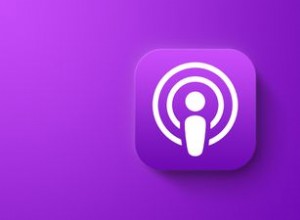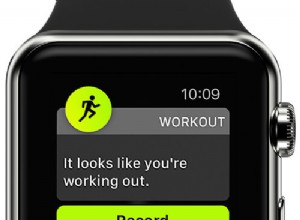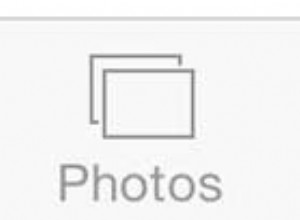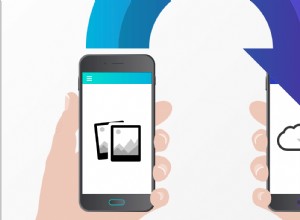Search Encrypt هو امتداد للمتصفح يتظاهر بأنه محرك بحث يركز على الخصوصية. تعد هذه الأداة المجانية بالحفاظ على بيانات خصوصيتك وسلوك البحث محمية بشكل صارم أثناء تصفح الويب بمساعدتها.
هذا العرض يبدو جذابا. ولكن هل تشفير البحث آمن كما يدعي؟ للأسف لا. إنه مجرد خاطف متصفح يستخدم التسويق التابع لكسب المال على المستخدمين.
في هذه المقالة ، سنوضح لك كيفية إلغاء تثبيت Search Encrypt والحفاظ على جهاز الكمبيوتر الخاص بك محميًا. لكن أولاً ، دعنا نرى لمحة موجزة عن هذه البرامج الضارة.
ما المقصود بتشفير البحث؟
بصفتك مخترقًا للمتصفح ، يعد Search Encrypt تطبيقًا غير مرغوب فيه (PUA) تم إنشاؤه للترويج لمختلف المنتجات المشبوهة من خلال المتصفح المصاب. بمجرد التثبيت ، يبدأ الامتداد في تغيير إعدادات المتصفح ، حتى دون طلب موافقتك. بادئ ذي بدء ، يقوم بتعديل الصفحة الرئيسية الافتراضية ومحرك البحث إلى searchencrypt.com.
يقنع المطورون المستخدمين بأن محرك البحث الخاص بهم لا يتتبع سجل البحث وأنه آمن تمامًا. ولكن إذا ألقيت نظرة فاحصة على صفحة شروط الخدمة على موقعها على الإنترنت ، فسترى أن معظم وعودهم فارغة. لا تجمع ميزة Search Encrypt بياناتك فحسب ، بل تستخدمها أيضًا لأغراض تسويقية.
الأعراض الأساسية للبحث عن البرامج الضارة بتشفير البحث
كيف تعرف أن Search Encrypt قد اخترق متصفحك؟ فيما يلي العلامات الشائعة التي يجب الانتباه إليها:
- إعادة توجيه الصفحة الرئيسية للمتصفح ومحرك البحث الافتراضي إلى searchencrypt.com
- تظهر النوافذ المنبثقة واللافتات التي لم تكن تراها من قبل بانتظام
- الروابط التي تنقر عليها في نتائج البحث تعيد التوجيه إلى مواقع الويب التي لا تتوقع زيارتها
- متصفحك يعمل بشكل أبطأ من المعتاد أو يعمل بشكل غير متوقع
المخاطر المحتملة لوجود ميزة تشفير البحث على جهاز Mac
على الرغم من أن المخترقين لا يضرون جهاز الكمبيوتر الخاص بك مثل الأنواع الأخرى من البرامج الضارة ، إلا أنهم لا يزالون يجلبون مخاطر أمنية محتملة. يمكن للتغييرات التي أجراها فيروس Search Encrypt أن تؤثر سلبًا على تجربة التصفح لديك. الخطر الرئيسي لامتلاك هذه الأداة هو تتبع الويب ، والذي يدور حول جمع بياناتك ونقلها إلى جهات خارجية.
ماذا عن نتائج البحث ، يعرض محرك البحث مجموعة من الإعلانات الدعائية. من خلال استخدام إستراتيجية تسويق الدفع لكل نقرة والترويج لمواقع الويب التابعة ، فإنها تحقق إيرادات. لكن البرامج الضارة لا تتحمل أي مسؤولية عن المحتوى المقدم من شركائها. قد لا تكون هذه الإعلانات مزعجة فحسب ، بل قد تكون خطيرة أيضًا. بمجرد النقر فوقه ، يمكن أن يقودك إلى مواقع ويب مشبوهة أو بدء التثبيت التلقائي للبرامج المشبوهة على جهاز Mac.
كيفية تجنب الاختراق بواسطة Search Encrypt
يجد متصفح الخاطف طريقه إلى أجهزة الكمبيوتر باستخدام تقنيات مختلفة. يمكنك إضافته عن طيب خاطر إلى متصفح Chrome في سوق Chrome الإلكتروني.
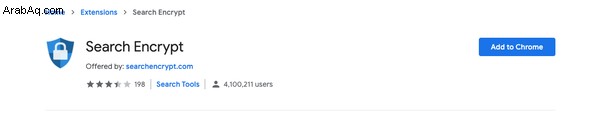
يمكن لـ Search Encrypt الوصول إلى جهاز الكمبيوتر الخاص بك دون إذنك عندما يكون مرفقًا ببرامج أخرى.
ملحوظة:انتبه لما توافق على تثبيته. للتخلص من الإعدادات الاختيارية وتجنب تثبيت بعض البرامج الإضافية ، اختر دائمًا التثبيت المخصص.
اتبع هذه الخطوات للحفاظ على Mac الخاص بك محميًا من Search Encrypt:
- لا تنقر على النوافذ المنبثقة والإعلانات المريبة وكذلك الروابط في رسائل البريد الإلكتروني ، ما لم تكن تعرف بالتأكيد إلى أين تقود.
- تجنب تنزيل التطبيقات من مواقع الويب المشكوك فيها ، خاصةً إذا كانت توفر مدير التنزيل الخاص بها.
- حافظ على تحديث نظام التشغيل والبرامج بانتظام.
- استخدم أداة موثوقة لمكافحة البرامج الضارة مع حماية في الوقت الفعلي.
بالنسبة لي ، فأنا أفحص جهاز Mac بانتظام بحثًا عن البرامج الضارة باستخدام وحدة إزالة البرامج الضارة في CleanMyMac X.
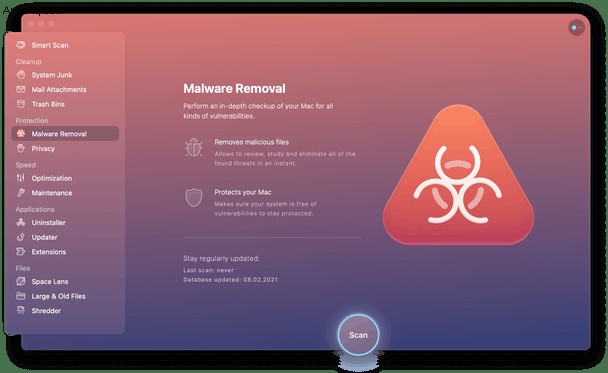
هذا البرنامج آمن للاستخدام على نظام Mac ، كما تصدق عليه Apple. علاوة على ذلك ، أضافت شركة أبحاث الفيروسات العالمية OPSWAT CleanMyMac X إلى قائمة حلول مكافحة الفيروسات الموصى بها. لذا فإن الأمر يستحق المحاولة.
كيفية التخلص من Search Encrypt على نظام Mac
هناك عدة طرق لإزالة "تشفير البحث" من جهاز الكمبيوتر الخاص بك ، إما يدويًا أو تلقائيًا.
كيفية إزالة Search Encrypt من Safari
- انقر فوق قائمة Safari وحدد التفضيلات.
- انتقل إلى علامة التبويب "الإضافات" وانتقل عبر القائمة للعثور على تشفير البحث.
- انقر فوق الامتداد واضغط على إلغاء التثبيت لإزالته.
كيفية حذف Search Encrypt من Chrome
- اكتب النص التالي أو الصقه في شريط العناوين:chrome:// extensions.
نصيحة: - ابحث عن الامتداد الخبيث.
- اضغط على الزر "إزالة" المجاور لها.
للاطلاع على قائمة الملحقات المثبتة في متصفح Google Chrome ، يمكنك أيضًا الانتقال إلى قائمة Chrome> التفضيلات. بمجرد فتح صفحة "chrome:// settings" ، اختر الامتدادات من الشريط الجانبي.
كيفية إزالة Search Encrypt من Firefox
- انقر على زر القائمة (ثلاثة خطوط أفقية) على يمين شريط العنوان.
- انتقل إلى الوظائف الإضافية> الإضافات
- ابحث عن تشفير البحث في قسم إدارة الإضافات.
- حدد الامتداد ، وانقر على علامة الحذف (قائمة ثلاثية النقاط) ، واختر إزالة.
كيفية التخلص من Search Encrypt تلقائيًا
يحتوي CleanMyMac X على أداة لحذف الامتدادات ، مما يجعل إزالة Search Encrypt سريعة ومباشرة. بمساعدة الوحدة المحددة ، يمكنك استبعاد الامتدادات غير المرغوب فيها ، مع جميع الملفات ذات الصلة.
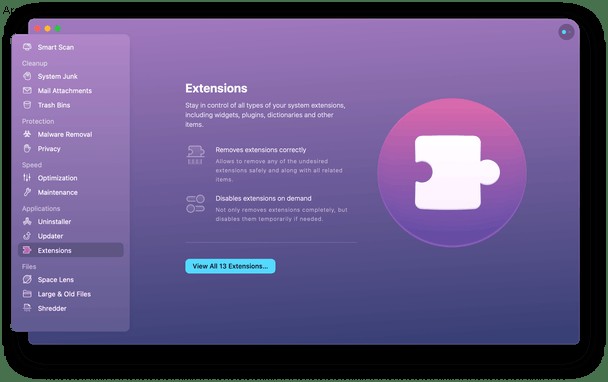
إليك كيفية القيام بذلك:
- تنزيل CleanMyMac X (مجانًا) وتثبيته وتشغيله.
- حدد الامتدادات في الشريط الجانبي.
- اختر المتصفح في اللوحة اليمنى.
- حدد مربع الاختيار بجوار امتداد Search Encrypt.
- انقر فوق "إزالة".
يتظاهر Search Encrypt بأنه محرك بحث آمن. لكنه مجرد خاطف متصفح هو الذي يجمع بيانات المستخدمين لأغراض تسويقية. على الرغم من أن إزالة هذا الامتداد ليس صعبًا للغاية ، إلا أنه لا يزال يتضمن خطوات قليلة. لحسن الحظ ، هناك أدوات مثل CleanMyMac X ، والتي يمكن أن تساعدك في التخلص من أي تطبيقات غير مرغوب فيها أو خطيرة ، والملفات غير المرغوب فيها ، والإضافات بنقرة واحدة.